通用扫描仪设备
操作步骤:
1、驱动安装:
注意:安装扫描仪驱动前,请不要启动扫描仪。
(1)打开光盘,双击电子档案扫描必备软件--->扫描仪软件--->扫描仪驱动;
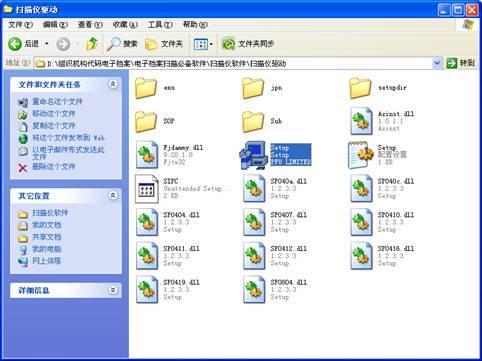
(2)双击setup.exe图标,点击下一步;
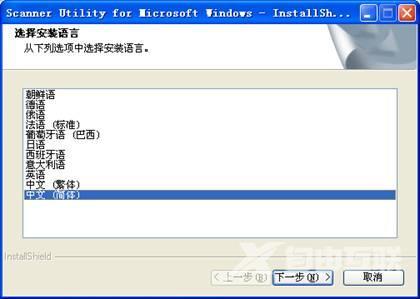
(3)点击下一步;

(4)点击下一步;

(5)点击是;
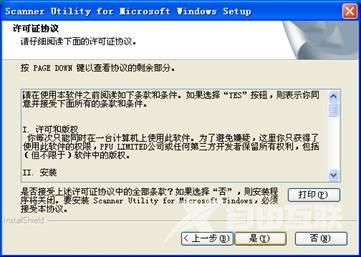
(6)选择要安装的目录,建议不与操作系统安装在同一磁盘里,点击下一步;
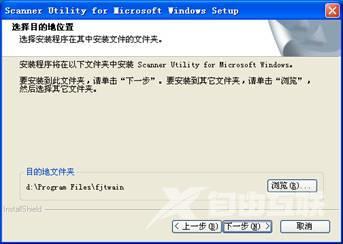
(7)点击下一步;
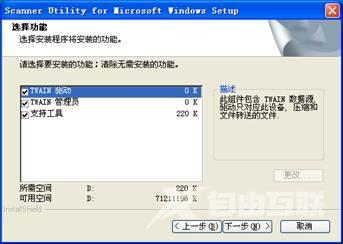
(8)点击下一步;
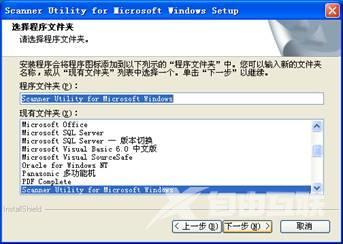
(9)点击下一步;
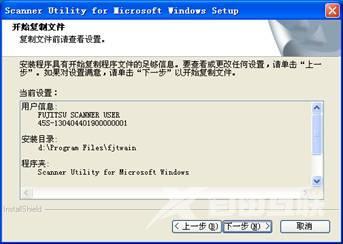
(10)点击完成。

2、常见故障解析:
(1)扫描后整幅图像只有一小部分被获取
故障原因与排除:
聚焦矩形框仍然停留在预览图像上;只有矩形框内的区域被获取。在做完聚焦后,点击一下去掉聚焦矩形框,反复试验以获得图像。
(2)扫描后图像中有过多的图案(噪声干扰)
故障原因与排除:
扫描仪的工作环境湿度超出了它的允许范围(也许是扫描仪在允许范围外被存放或运输了)。让扫描仪工作在允许范围内。关掉计算机,再关掉扫描仪,然后先打开扫描仪,再打开计算机,以重新校准扫描仪。
(3)扫描后原稿颜色与屏幕颜色差别太大
故障原因与排除:
检查屏幕的色度、亮度、反差的设定是否合乎正常要求。检查ColorLinks的屏幕设定选项是否正确。 如果FotoLook是外挂在Photoshop下执行,请检查File-Preferences Monitor Setup,Printing lnks Setup和Seperation Setup是否正确。 假设上述设置皆正确时,可以做一下扫描仪与显示屏之间的色彩校正。
(4)扫描出的整个图像变形或出现模糊
故障原因与排除:扫描仪玻璃板脏污或反光镜条脏污;用软布擦拭玻璃板并清洁反光镜条。
A、扫描原稿文件未能始终平贴在文件台上;确保扫描原稿始终平贴在平台上。
B、确保扫描过程中不要移动文件。
C、扫描过程中扫描仪因放置不平而产生震动;注意把扫描仪放于平稳的表面上。
D、调节软件的曝光设置或Gamma设置。
E、若是并口扫描仪发生以上情况,可能是传输电缆存在问题,建议使用IEEE-1284以上的高性能电缆。
(5)扫描的图像在屏幕显示或打印输出时总是出现丢失点线的现象。
故障原因与排除:
检查扫描仪的传感器是否出现了故障或文件自动送纸器的纸张导纸机构出现故障。
A、对扫描仪的光学镜头做除尘处理,用专用的小型吸尘器效果最好。
B、检查扫描仪外盖上的白色校正条是否有脏污,需及时清洁。
C、检查一下稿台玻璃是否脏了或有划痕,可以定期彻底清洁扫描仪或更换稿台玻璃来避免该情况的发生。后一种情况应与当地授权技术服务中心联系。
(6)扫描印刷品时,龟纹(交叉影像)出现在图像的特定区域内
故障原因与排除:
首先让我们来了解一下彩色印刷品成像的简单原理。试着拿放大镜观察一下一般的彩色印刷品,其实任何图文都是通过4种颜色来组成,就是经常提及的青色、品红色、黄色与黑色。这些颜色是很细小的墨点(好的彩色印刷应该有1200 dpi的分辨率),利用墨点的排列组合方式让眼睛产生错觉,比如某一区红色的墨点比较多,人脑的视觉系统就会以为这一区偏红色。这样细小的网点,在扫描的时候会被灵敏的感光组件所侦测出来,于是扫描的结果会让整张图片有各种纹路出现,严重影响扫描图像的品质。可以采用以下几种方案来避免龟纹的产生。
A、在图像类型中选择彩色照片(去网纹)设置,或在图像类型对话框中选去网纹设置。
B、在文件和稿台间放置一张透明页,使图像散焦。
C、正确定位图像。
D、可稍调小图像尺寸。
E、在扫描仪的了TWAIN中选中清除边缘清晰化复选框
常见故障安装扫描仪驱动